Creazione di argomenti di Amazon QuickSight Q
| Si applica a: Enterprise Edition |
| Destinatari: amministratori e autori di Amazon QuickSight |
Per attivare le domande per i tuoi set di dati, devi creare un argomento. QuickSight offre un flusso di lavoro guidato per la creazione di argomenti. È possibile uscire dal flusso di lavoro guidato e riprenderlo in un secondo momento, senza interrompere il lavoro.
Esistono due metodi per creare un argomento:
-
Crea l'argomento selezionando un set di dati. Quando crei gli argomenti in Amazon QuickSight, puoi aggiungere più set di dati e abilitare gli argomenti nelle analisi.
-
Crea l'argomento utilizzando un'analisi. Quando crei un argomento in un'analisi o colleghi un argomento esistente a un'analisi, la preparazione automatica dei dati per Q impara dal modo in cui analizzi i dati e lo applica automaticamente all'argomento Q. Per ulteriori informazioni, consulta Utilizzo di argomenti Q sui fogli in Amazon QuickSight.
Dopo aver condiviso l'argomento con i lettori di QuickSight e averlo utilizzato per porre domande nella barra Q, puoi vedere un riepilogo delle prestazioni dell'argomento. Puoi anche visualizzare un elenco di tutte le domande poste dagli utenti, delle risposte di Q e di tutte le risposte che hai verificato. La revisione del feedback è importante perché Q possa continuare a fornire agli utenti aziendali le visualizzazioni e le risposte corrette alle loro domande.
Creazione di un argomento
Per creare un argomento, utilizza la procedura seguente.
Per creare un argomento
-
Nella pagina iniziale di QuickSight, scegli Argomenti.
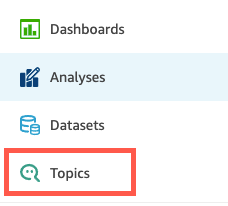
-
Nella pagina Argomenti che si apre, scegli Nuovo argomento in alto a destra.
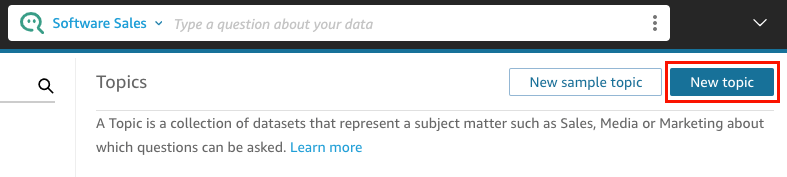
-
Nella pagina Nuovo argomento che si apre, procedi nel seguente modo:
-
In Nome argomento, immetti un nome descrittivo per l'argomento.
Gli utenti aziendali identificano l'argomento con questo nome e lo utilizzano per porre domande.
-
Per Descrizione, immetti una descrizione per l'argomento.
I tuoi utenti possono utilizzare questa descrizione per ottenere maggiori dettagli sull'argomento.
-
Scegli Continua.
-
-
Nella pagina Aggiungi dati all'argomento che si apre, scegli una delle seguenti opzioni:
-
Per aggiungere uno o più set di dati di cui sei proprietario o per cui hai l'autorizzazione, scegli Set di dati, quindi seleziona il set o i set di dati che desideri aggiungere.
-
Per aggiungere set di dati da pannelli di controllo che hai creato o che sono stati condivisi con te, scegli Set di dati da un pannello di controllo, quindi seleziona un pannello di controllo dall'elenco.
-
-
Scegli Aggiungi dati.
L'argomento viene creato e viene aperta la pagina corrispondente. La fase successiva prevede di configurare i metadati dell'argomento per renderli compatibili con il linguaggio naturale per i lettori. Per ulteriori informazioni, consulta Rendere gli argomenti di Amazon QuickSight Q compatibili con il linguaggio naturale. Oppure continua con l'argomento successivo per esplorare l'area di lavoro dedicata agli argomenti.